Pickprozess mit Rollwägen und Zwischenlagern - Pick, Roll & Storage
Erklärung- Pick, Roll & Storage
Bei diesem geänderten Pickprozess funktioniert der Pick über einen Rollwagen- und einer Zwischenlagerzuordnung. Beim Picken der Ware wird diese direkt auf den Lagerplatz des Rollwagens umgebucht.
Vorteile
Der Lagerbestand befindet beim Pickprozess nicht mehr auf dem Lagerplatz, sobald dieser entnommen wurde. Somit sind z. B. Inventuren während des Pickprozesses möglich und die Lagerbestände bleiben immer topaktuell.
Nachteile
Wenn sich beim Pickprozess nicht 100%ig an den Prozessablauf gehalten wird, wird Ware während des Picks umgebucht und die Lagerbände passen später nicht mehr. Am Ende des Tages könnte es dann sein, das im tricoma auf dem Picklagerplatz Ware vorhanden ist, die physikalisch fehlt.
Die Voraussetzungen sind wie folgt
- 1. Sie benötigen die Scanstation MDE und tricoma 5
- 2. Sie müssen Rollwägen angelegt haben
- 3. Sie müssen 1 Zwischenlager angelegt haben
- 4. Rollwägen müssen einen Unterlagerplatz im Zwischenlager zugeordnet werden
- 5. Jeder Rollwagen braucht einen eigenen Lagerplatz
- 6. Lagerprioritäten müssen gepflegt sein
- 7. Die Sortierung der Pickliste muss nach der Lagerpriorität statt der Menge erfolgen
- 8. Es muss die hierzu kompatible Pickliste (Pick, Roll & Storage) in der App Scanstation MDE genutzt werden
- 9. Chargen- und Seriennummern dürfen nicht aktiviert sein, da die Auswahl bei der automatischen Umbuchung fehlen würde
Konfiguration
Rollwägen
Um die Funktion nutzen zu können, müssen Sie im ersten Schritt Ihre Rollwägen in den Einstellungen der Scanstation anlegen.
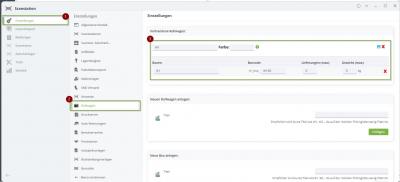
Pickprozess mit Rollwägen und Zwischenlagern - Pick, Roll & Storage
Lager anlegen
Im nächsten Step müssen Sie ein eigenes Lager inkl. Unterlagerplätze anlegen. Hierbei muss es pro Rollwagen einen eigenen Lagerplatz geben.
Beispiel: Zwischenlager mit den Unterlagerplätzen "W1", "W2", "W3"...
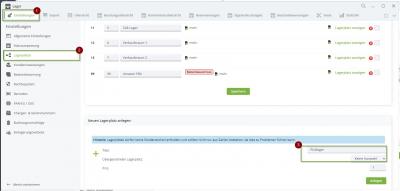
Pickprozess mit Rollwägen und Zwischenlagern - Pick, Roll & Storage
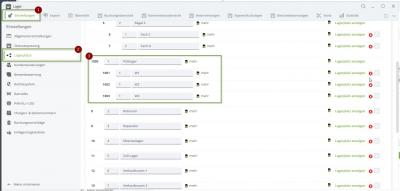
Pickprozess mit Rollwägen und Zwischenlagern - Pick, Roll & Storage
Zwischenlager
Als nächstes ordnen Sie dieses neue Lager als Zwischenlager in der Scanstation zu.
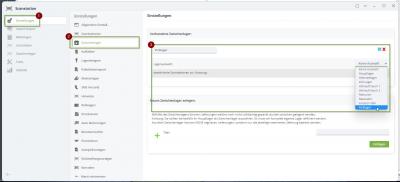
Pickprozess mit Rollwägen und Zwischenlagern - Pick, Roll & Storage
Funktion aktivieren
Im nächsten Step müssen Sie in der App Scanstation MDE unter "Rollwagen" die entsprechende Funktion "Pick, Roll & Storage" aktivieren. Des Weiteren müssen Sie die Rollwägen den jeweiligen Unterlagerplätzen aus dem Zwischenlager zuordnen.
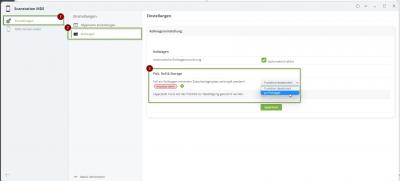
Pickprozess mit Rollwägen und Zwischenlagern - Pick, Roll & Storage
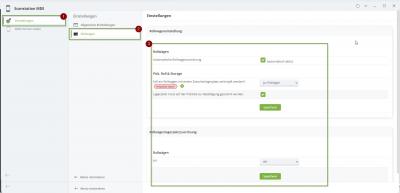
Pickprozess mit Rollwägen und Zwischenlagern - Pick, Roll & Storage
Nutzung der Funktion
Vorab müssen Sie einen Rollwagen wählen, auf dem Sie die Lieferungen picken möchten. Sie können danach wie gewohnt über die Lieferungsübersicht einzelnen Lieferungen picken oder die Autopickfunktion nutzen (
Autopick - Alle offenen Lieferungen picken).
br>
In der Scanstation MDE nutzen Sie nun die Funktion "Pick, Roll & Storage".
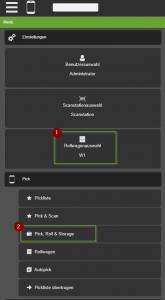
Pickprozess mit Rollwägen und Zwischenlagern - Pick, Roll & Storage
Sie können nun den gewohnte Pickprozess ausführen.
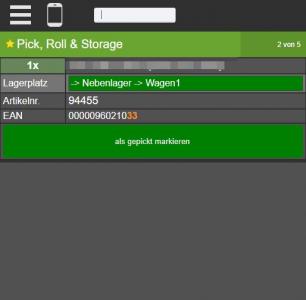
Pickprozess mit Rollwägen und Zwischenlagern - Pick, Roll & Storage
Übertragung der Pickliste auf den Rollwagen
Nach dem Pick empfiehlt es sich, die Pickliste auf den Rollwagen zu übertragen. Details finden Sie unter
Pickliste auf den Rollwagen übertragen.
Filter nach Rollwagen in der Scanstatiosnübersicht
Aufträge, die an einen Rollwagen übergeben wurden, lassen sich in der Scanstationsübersicht filtern.
In der Übersicht werden alle Rollwägen ausgegeben, die auch Ware enthalten.
Achtung Damit die Funktion verfügbar ist, benötigen Sie die App Scanstation MDE.
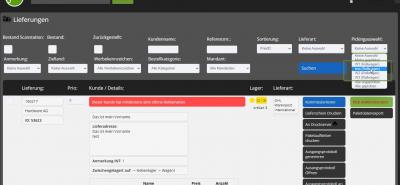
Pickprozess mit Rollwägen und Zwischenlagern - Pick, Roll & Storage
Ausbuchen der Ware in der Lieferung
Wenn Sie sich innerhalb einer Lieferung in der Scanstation befinden, wird automatisch die Ware aus dem Zwischenlager gebucht, wenn diese gescannt wird. Erst, wenn das Zwischenlager leer ist, kommt der automatische Buchungseintrag wieder von anderen Lagerplätze gemäß Ihrer Lagerplatzsortierung.




